【iPad怎么截图】很多人喜欢用ipad,不仅看视频玩游戏非常舒服,平常用这种大屏的电子设备,眼睛也不会很累 。那么想使用ipad上的一些基本功能的话,比如截图或者截屏的话该如何操作呢?

文章插图
1、打开通用 。直接打开ipad上的通用功能,这时候能直接查看到一些相关的设置,直接打开即可 。

文章插图
2、点击辅助功能 。接着在右侧找到辅助功能,然后选择辅助触控,接着直接打开这个辅助触控功能按钮,直接打开即可 。

文章插图
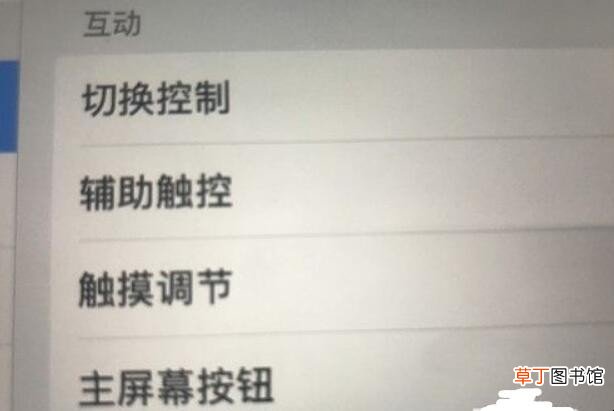
文章插图
3、接着将辅助触控按钮直接打开 。将后面的辅助触控按钮直接打开,这样这个功能就能直接用了,将其打开即可 。

文章插图
4、自定义菜单 。接着可以看到ipad周围会出现一个悬浮窗口,这时候再点击自定义菜单即可,然后重新编辑就行了 。
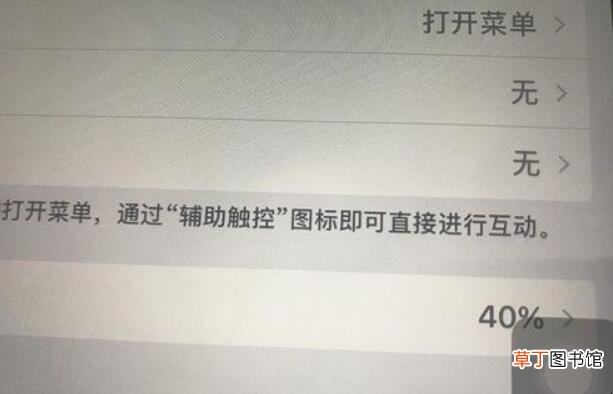
文章插图
5、点击加号 。想要让ipad能截屏的话,在这个悬浮窗口中设置功能即可,这样才能让ipad更好地运行,因此点击加号,进行添加 。

文章插图
6、接着将屏幕快照选择进来,这样就能直接在这里进行拍照了,这样也是非常迅速的,能让自己在悬浮窗口中直接看到屏幕快照功能,直接点击即可 。这样就能对ipad进行截屏了,非常方便 。

文章插图
以上的就是关于iPad怎么截图的内容介绍了 。
推荐阅读
- 酸菜鱼怎么做肉嫩嫩的怎么回事啊
- 本田远程启动怎么用
- 孔雀草怎么养
- 临死的茶花怎么救
- 酸菜鱼怎么做汤会很白
- 新鲜芦荟怎么保存 芦荟怎么弄成汁
- 玉树叶子干瘪了怎么才能缓过来
- ipad皮套休眠原理是什么
- 家里wifi满格网速很慢怎么办
- 蟹甲兰怎么养殖?











